AWSの生成AIサービスBedrockを使って画像生成をやってみる
はじめに
前回は、AWSの生成AIサービスBedrockの基本操作を書きました。
今回は、Bedrockを使って画像生成をしてみたいと思います。
利用するモデルは、Stability AI社のStable Diffusion XL(SDXL)です。
モデルの有効化
1.AWS コンソールにログインし、「Bedrock」を選択します。
2.バージニアリージョンに移動します。
※東京リージョンは、執筆時点で利用できる画像生成モデルがないため、
バージニアに移動します。
3.左側メニューの「Model Access」をクリックします。
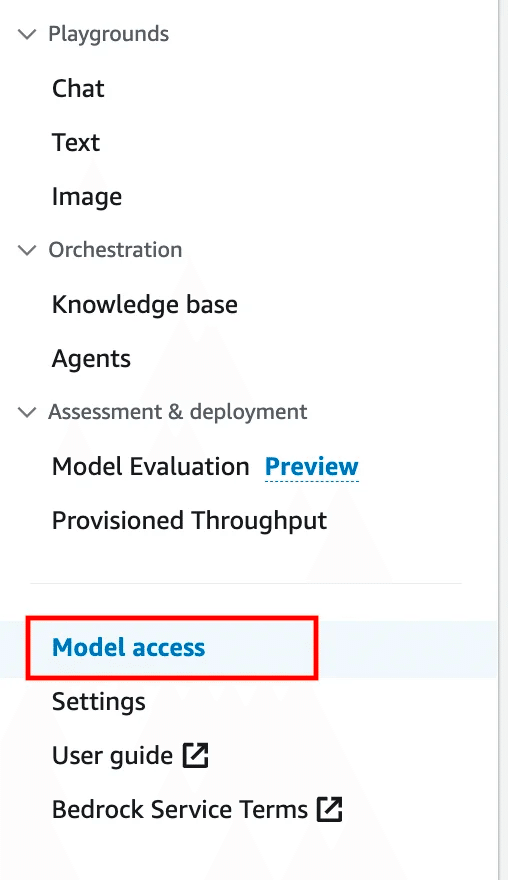
4.「Manage model access」をクリックします。

5.Base Model一覧が表示されます。
Stability AI欄のSDXLにチェックを入れ、最下段の「Save changes」をクリックします。

しばらく待つと、ステータスが「Access granted」に変わります。
これでSDXLが利用できるようになりました。

画像生成してみる
それでは、さっそく画像生成してみましょう。利用するモデルはStability AI社のSDXLです。
1.Bedrock左側メニューの「Image」をクリックします。

2.「Select model」をクリックします。

3.モデル利用に必要な項目を設定していきます。
Category:Stability AIを選択
Model:SDXL 1.0(最新)を選択
Throughput:そのまま
最下段の「Apply」をクリックします。
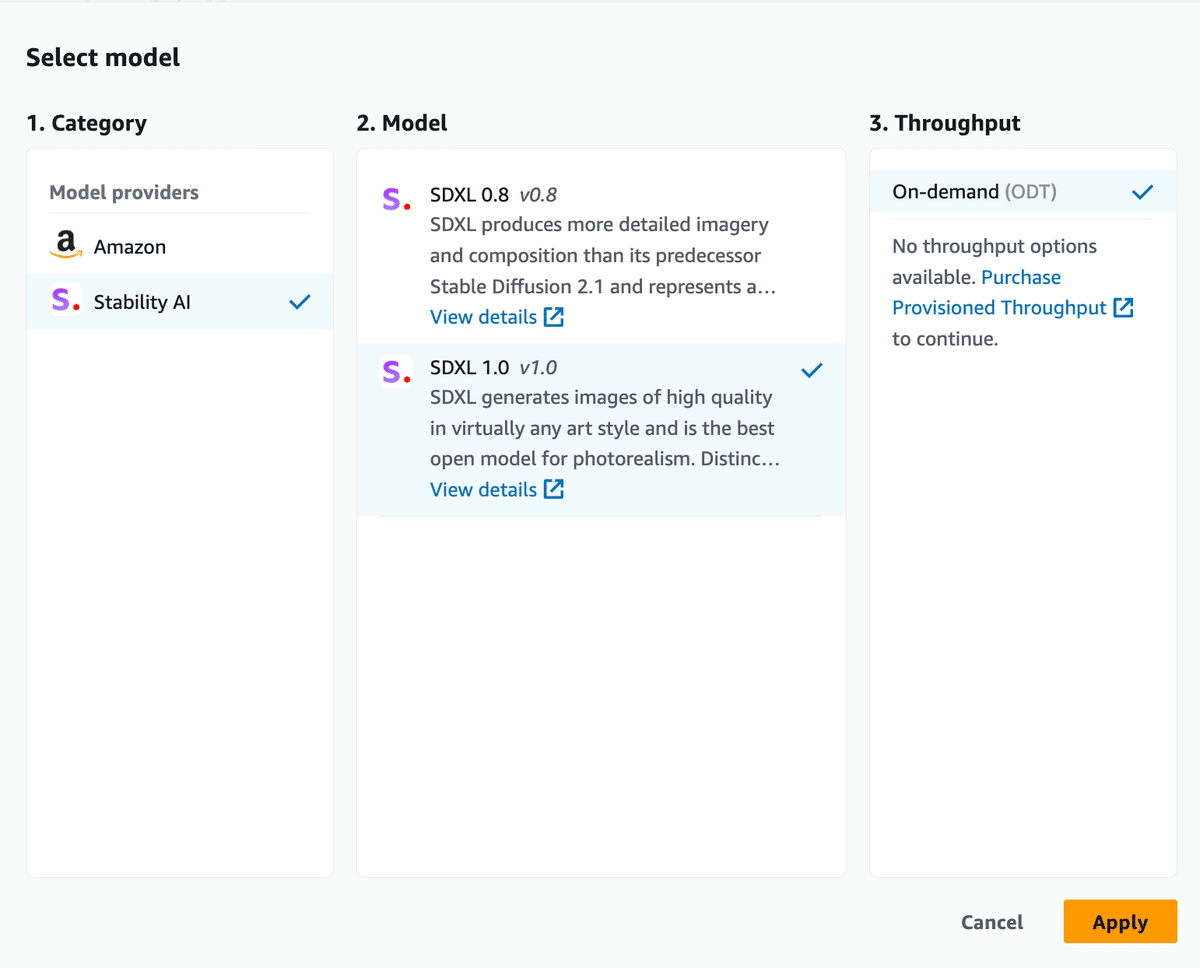
4.これでSDXLが使えるようになりました。
右側画面にはパラメータも表示されていて、随時調整することができます。
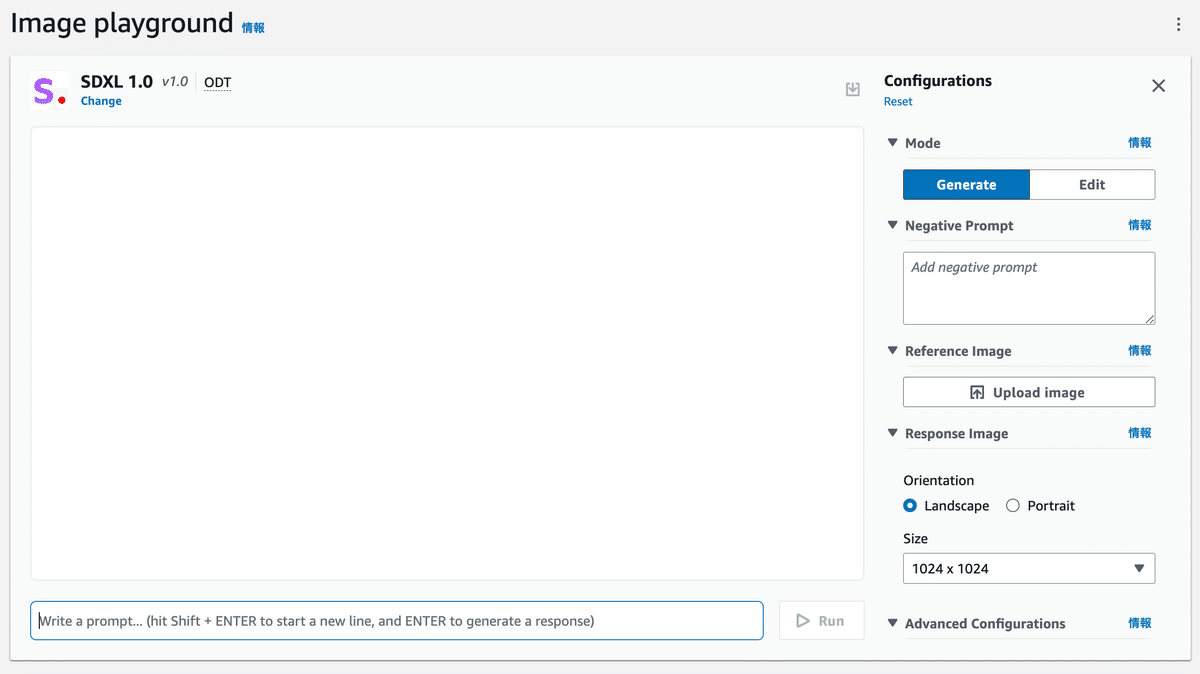
5.画像生成
それではプロンプトに画像生成の指示をしてみましょう
指示は適宜入力しましょう。筆者の所感ですが、英語で指示するほうが精度が良いように感じます。。
参考までに、
<プロンプト>
Mt. Fuji in winter with a photo-like finish.SDXLの回答:
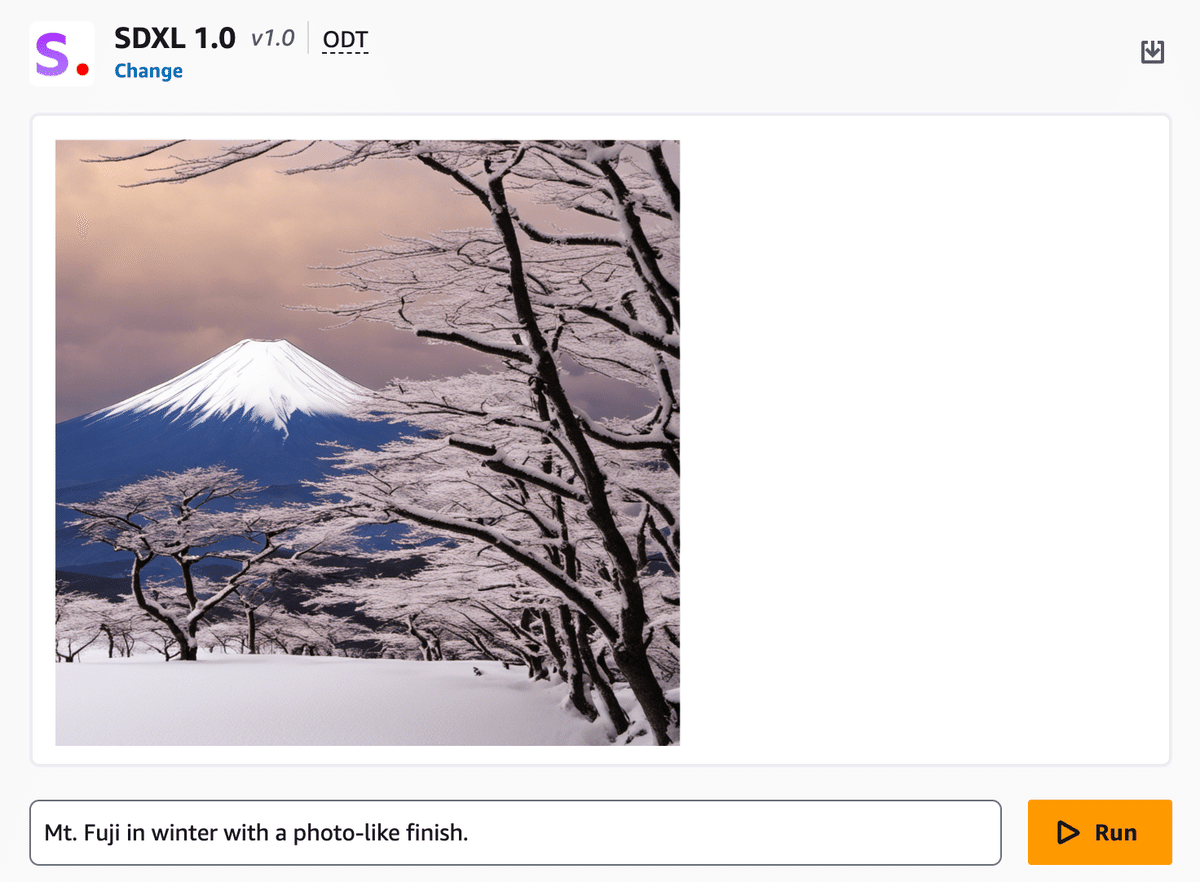
指示を少し増やしてみます。
<プロンプト>
Generate an image depicting a luxury sports car driving through the streets of an oriental city, with a photo-realistic finish.SDXLの回答:

まとめ
いかがだったでしょうか。出来上がった画像はパラメータ調整を加えると、仕上がりが変わってきます。適宜、調整しながら挑戦してみましょう。
それから、今回はBedrockのほんの一部を紹介したにすぎません。
まだまだ優れた機能がたくさんありますので、後日記載しようと思います。
参考
関連記事
この記事が気に入ったらサポートをしてみませんか?
